Samsung CW-29Z308T, CW-29Z308P, WS-32Z308P, CW-29Z408T, CW-29Z418T User Manual [sv]
...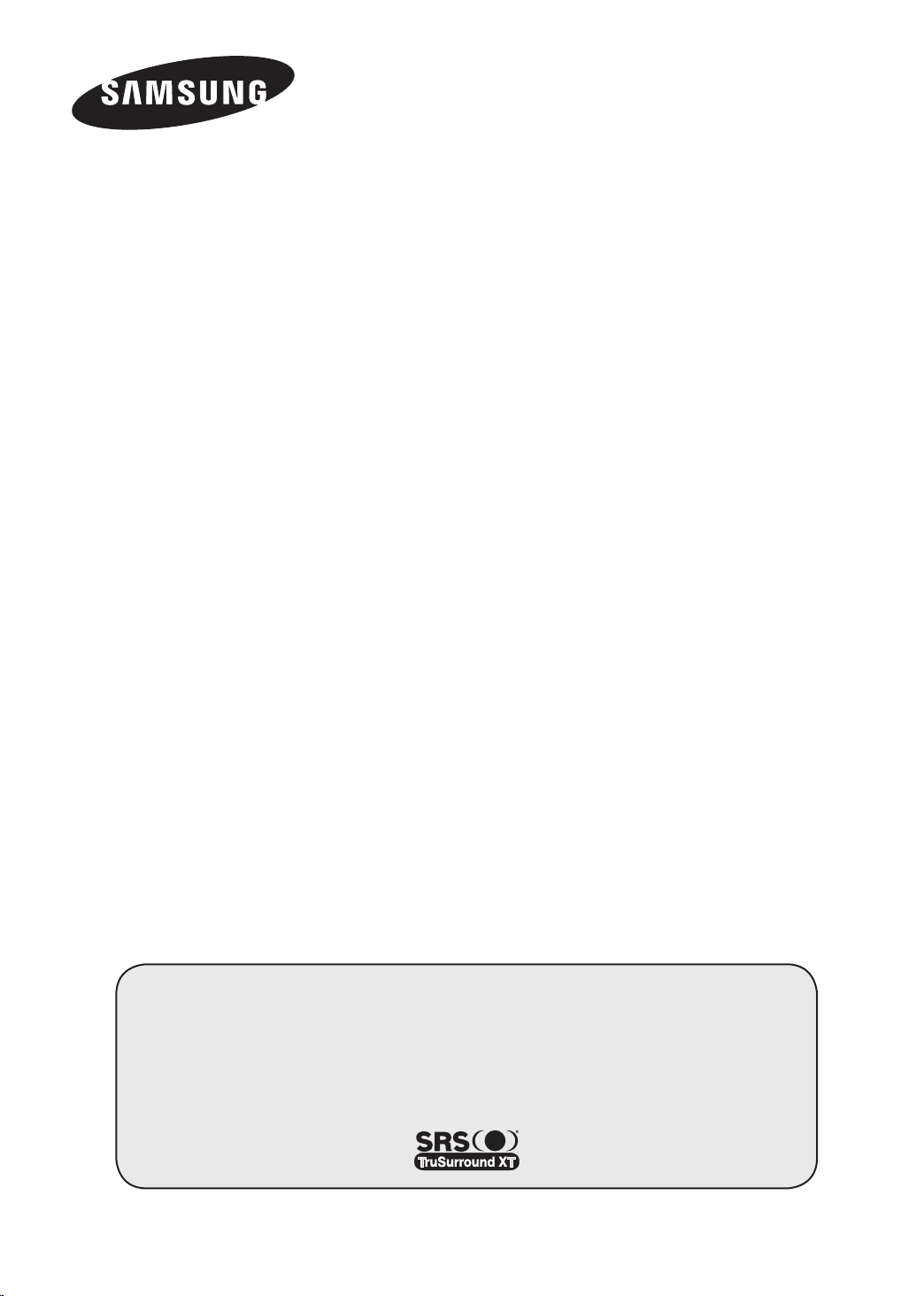
FÄRG-TV
Användarhandbok
Innan du använder TV-apparaten
bör du läsa denna användarhandbok noggrant.
Spara den för framtida bruk.
SKÄRMMENYER
Bild I Bild (BIB) (beroende på modell)
TEXT-TV (beroende på modell)
Vinn när du registrerar din produkt på www.samsung.com/global/register
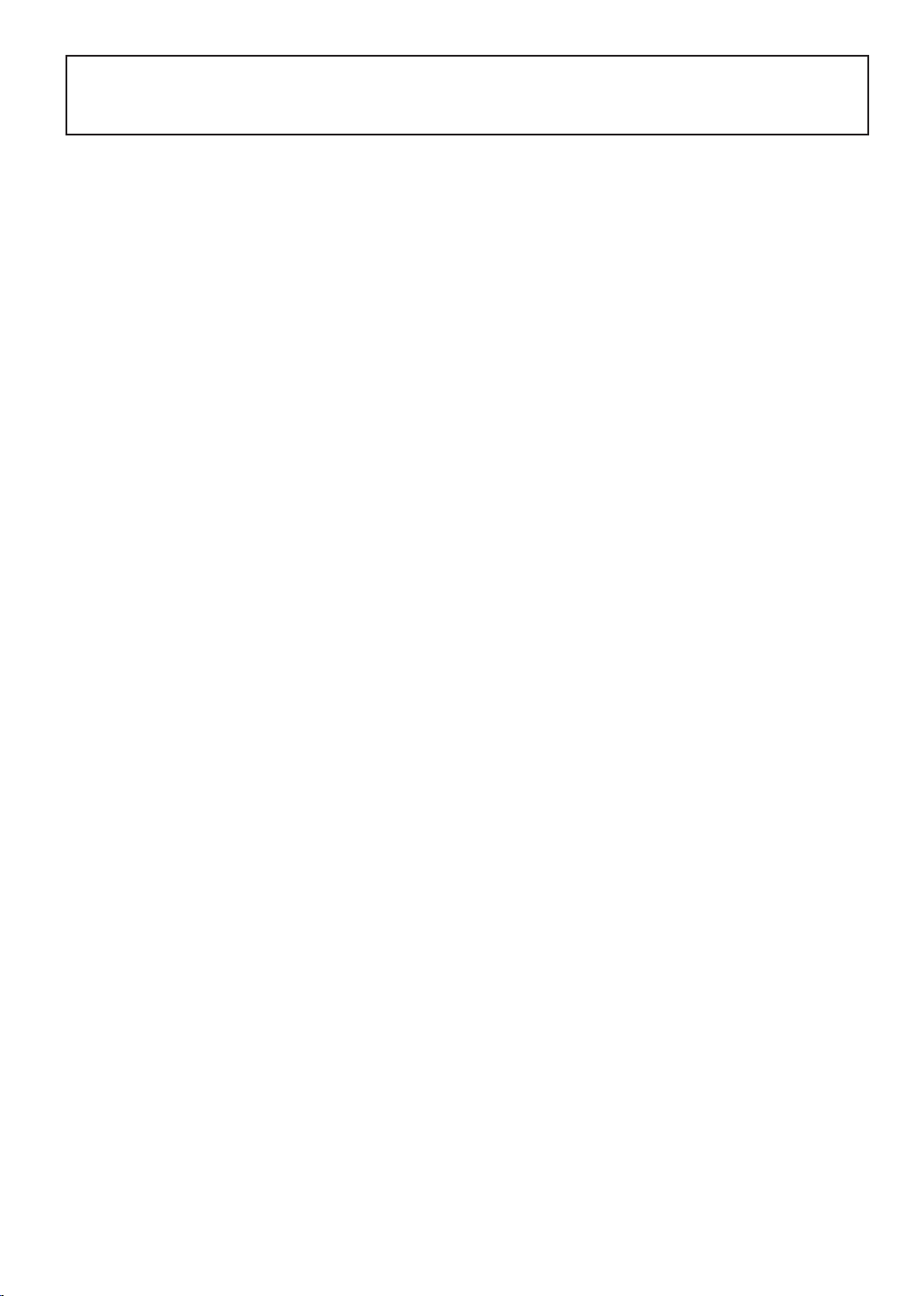
Svenska - 2
Viktig garantiinformation om visningsformat
TV-apparater med standardskärmar (4:3, sidförhållandet mellan skärmens höjd och bredd) är i första hand avsedda för visning av
rörliga videobilder i standardformat. Bilderna som visas på dem bör i första hand vara i standardformatet med sidförhållandet 4:3 och
bör vara i kontinuerlig rörelse. Stationära bilder på skärmen, t.ex. de övre och nedre “brevlådeslisterna” (widescreen-bilder), bör endast
visas 15 % av tiden som TV-apparaten används.
TV-apparater med widescreen-skärmar (16:9, sidförhållandet mellan skärmens höjd och bredd) är i första hand avsedda för visning av
rörliga videobilder i widescreen-format. Bilderna som visas på dem bör i första hand ha formatet med sidförhållandet 16:9 eller utökas
till att fylla skärmen, om denna funktion finns på din modell, samt vara i kontinuerlig rörelse. Stationära bilder på skärmen, t.ex. de
mörka sidramarna på video och program för icke-expanderade TV-apparater med standardformat bör endast visas 15 % av tiden.
Dessutom bör visning av andra stationära bilder och text (t.ex. börsrapporter, TV-spelfönster, kanallogotyper, hemsidor eller datorgrafik
och –mönster) begränsas enligt ovan för alla TV-apparater. Visning av stationära bilder som beskrivs i riktlinjerna ovan kan göra att
bildrör (CRT) blir ojämnt slitna och kan lämna subtila men permanenta inbrända skuggor på TV-bilden. Variera programmeringen
och bilderna för att undvika detta och visa i första hand rörliga bilder som täcker hela skärmen, inte stillastående mönster eller mörka
ränder. På TV-apparater med en funktion för förändring av bildstorlek kan dessa kontroller användas för att visa de olika formaten som
en helskärmsbild.
Var försiktig när du väljer TV-format och bestämmer hur länge de används. Ojämnt slitage av bildrör p.g.a. val och användning av
format, samt andra inbrända bilder, täcks inte av den begränsade garantin från Samsung.
© 2006 Samsung Electronics Co., Ltd. All rights reserved.
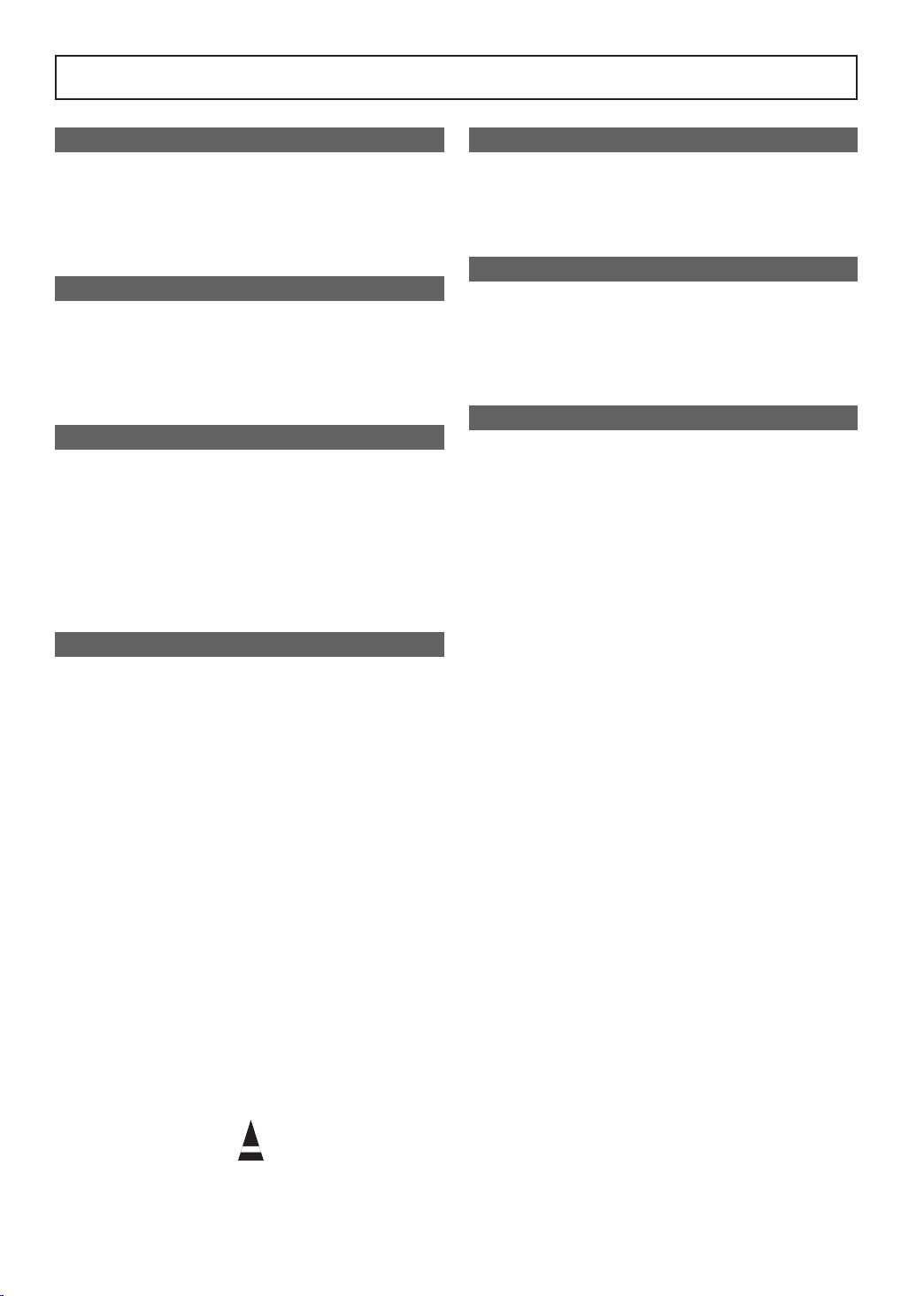
Svenska - 3
Innehålls
\Allmän information\
◆ Tillbehör ........................................................................ 4
◆ Kontrollpanel
◆ Anslutningspanel
◆ Översikt av fjärrkontrollen
◆ Sätta i batterier i fjärrkontrollen ..................................... 8
(beroende på modell) ..................................
(beroende på modell) ...........................
(beroende på modell) ............. 7
Användning\
◆ Slå på och stänga av TV:n ............................................ 8
◆ Försätta TV:n i vänteläge .............................................. 8
◆ Funktionen Plug & Play
◆ Visa en extern signalkälla
◆ Ändra namn på enhet
(beroende på modell) .................
(beroende på modell) ...........
(beroende på modell) .................. 10
10
Kanalstyrning
◆ Lagra kanaler automatiskt ............................................11
◆ Lagra kanaler manuellt ............................................... 12
◆ Hoppa över oönskade kanaler .................................... 13
◆ Sortera de lagrade kanalerna ..................................... 13
◆ Namnge kanaler .......................................................... 14
◆ Fininställning av kanalmottagningen ........................... 14
◆
Använda funktionen LNA (Low Noise Amplifier)
(beroende på modell) .......................................................
15
Bildkontroll
◆ Ändra bildstandard ...................................................... 15
◆ Ändra bildinställningarna ............................................. 16
◆ Välj bildformat
◆ Ställa in digital brusreducering .................................... 17
◆ Använda lutningsfunktionen
◆ Välja filmläge ............................................................... 18
◆ Titta på Bild I Bild (BIB)
◆ Frysa den aktuella bilden ............................................ 20
(beroende på modell) ..............................
(beroende på modell) .......
(beroende på modell) ...............
17
18
19
Ljudstyrning
◆ Ändra ljudstandard ...................................................... 21
◆ Justera ljudinställningarna
4
◆ Extra ljudinställningar
5
◆ Välja ljudläge
(beroende på modell) ................................
(beroende på modell) ..........
(beroende på modell) ..................
Beskrivning av funktioner
◆ Ställa klockan .............................................................. 24
◆ Välja språk .................................................................. 26
◆ Ställa in Blå bakgrund ................................................. 26
◆ Välja melodi ................................................................ 26
9
◆ Text-tv-funktion
(beroende på modell) ............................ 27
Bilaga
◆
Automatisk avmagnetisering för att ta bort färgpunkter ..
◆ Felsökning:
Innan du kontaktar servicepersonal ............. 29
21
22
23
29
Symboler
Tryck på
☛
Viktigt
➢
Obs!
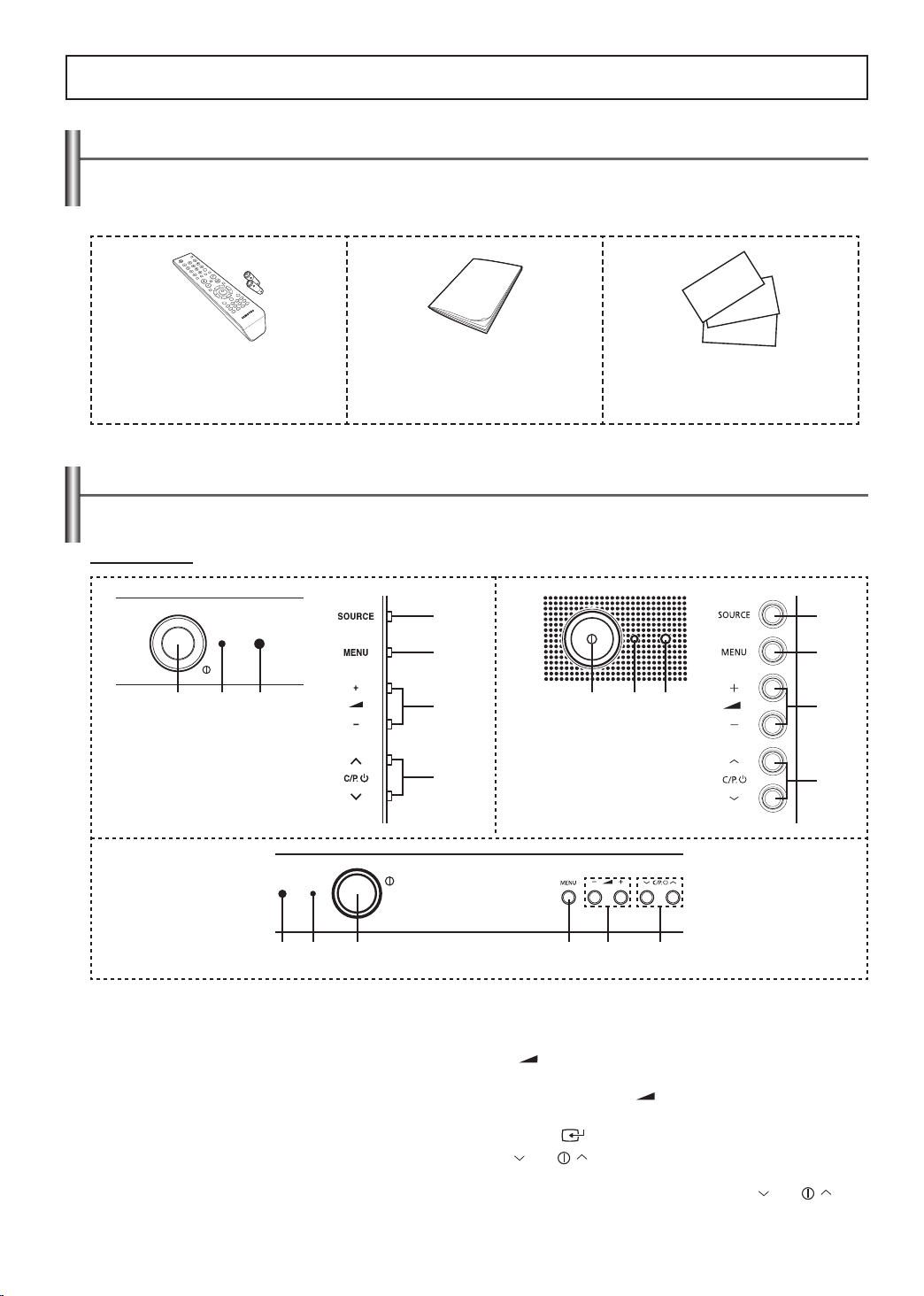
Svenska - 4
Allmän information
Tillbehör
Försäkra dig om att följande delar följer med din TV.
Kontakta din återförsäljare om det saknas något.
Färg och form kan variera beroende på modell.
➢
Fjärrkontroll och batterier (AAA x 2) Användarhandbok
Kontrollpanel (beroende på modell)
Färg och form kan variera beroende på modell.
➢
TV:ns framsida
4
5
1 2 3
6
7
Garantikort / Registreringskort /
Säkerhetsmanual
(Inte tillgänglig på alla platser)
1 2 3
4
5
6
7
3 2 1 5 6 7
1
Power På/Av
Tryck för att slå på och av TV:n.
2
Indikator för vänteläge
Blinkar och stängs av när strömmen är på och tänds i
viloläge.
3
Mottagare för fjärrkontroll
Rikta fjärrkontrollen mot den här punkten på TV:n.
4
SOURCE
Visar en meny med alla tillgängliga ingångar (TV, Ext.1,
Ext.2, AV/S-Video, Component, HDMI).
5
6
7
MENU
Tryck här om du vill se en skärmmeny med TV:ns
funktioner.
- +
Tryck här när du vill sänka eller höja volymen.
Använd knapparna
sätt som du använder knapparna
ENTER ( ) på fjärrkontrollen.
C/P.
Tryck här för att byta kanal.
På skärmmenyn använder du knapparna
på samma sätt som du använder knapparna
fjärrkontrollen.
- + på skärmmenyn på samma
◄ och ► eller knappen
C/P.
▲ och ▼ på
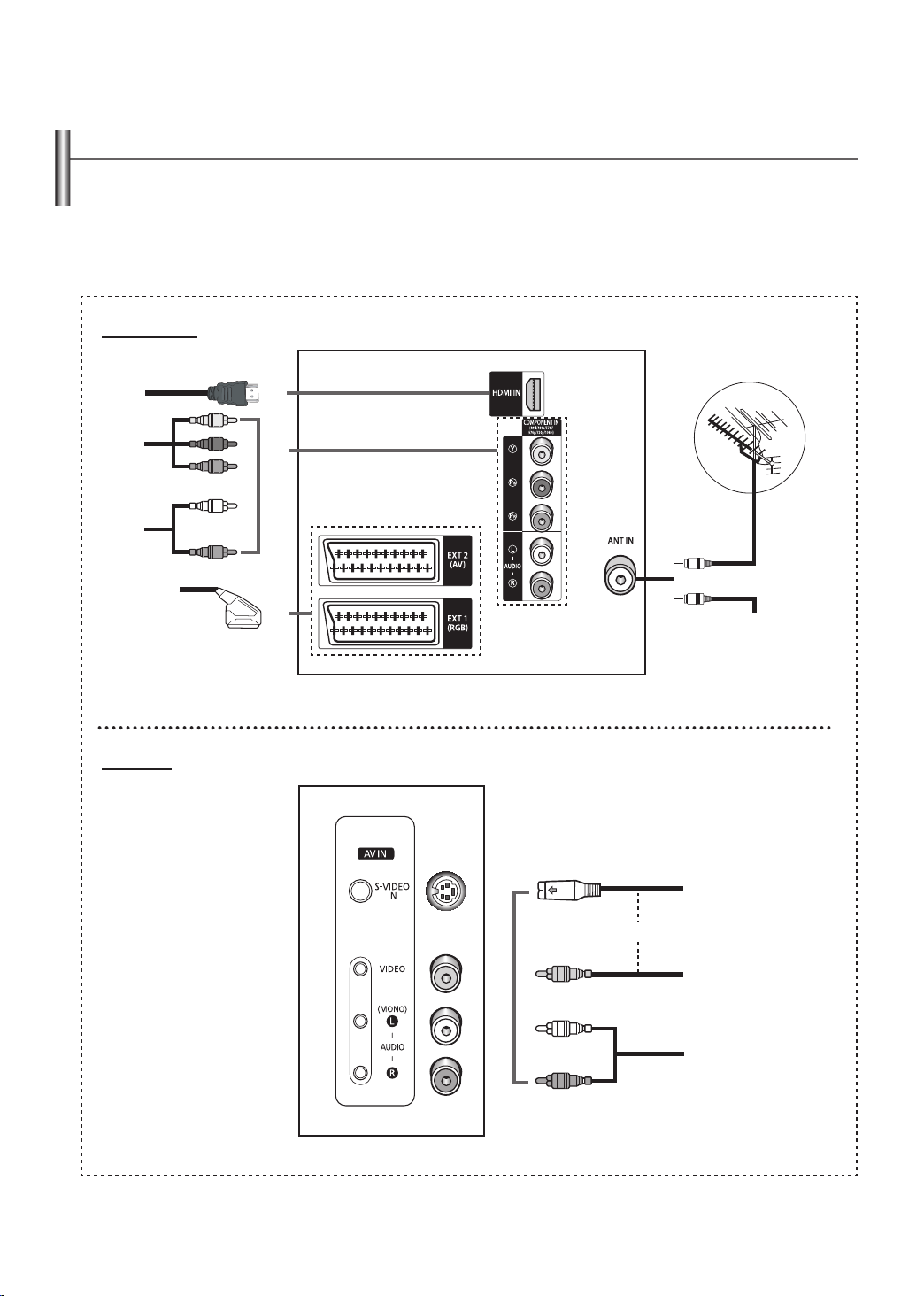
Svenska - 5
Anslutningspanel
Färg och form kan variera beroende på modell.
➢
Se till att alla delar är avslagna när du ansluter en audio- eller videoenhet till TV:n.
☛
Instruktioner och säkerhetsinformation om just den enheten hittar du i dokumentationen som följer med den.
TV:ns baksida
(beroende på modell)
4
2
1
eller
TV:ns sida
3
5
Kabel-TV
eller

Svenska - 6
1
Ansluta till en antenn eller ett kabel-tv-nät
Anslut antennen eller ingångskabeln för nätverket till 75 Ω koaxialkontakten.
För att du ska kunna visa TV-kanalerna ordentligt måste apparaten ta emot en signal från en av följande källor:
utomhusantenn, nätverk för kabel-tv eller nätverk för satellitmottagare. Om du använder en inomhusantenn kan du behöva
vrida den när du ställer in TV:n för att få en bild som är både skarp och klar.
2
Ansluta till komponentingången
◆ Anslut videokablarna till komponentanslutningen (Y, PB, PR) på TV:ns baksida och de andra ändarna till motsvarande
videoutgångar på DTV-mottagaren eller DVD-spelaren.
◆ Y, PB och PR –anslutningarna på komponentenheterna (DTV-mottagare eller DVD-spelare) är ibland märkta Y, B-Y och R-Y
eller Y, Cb och Cr.
◆ Anslut RCA-ljudkablarna till AUDIO (L/R) IN på TV:ns baksida och de andra ändarna till motsvarande ljudutgångar på DTV-
mottagaren eller DVD-spelaren.
3
Ansluta till SCART-ingången/utgången
Anslut SCART-kabeln till lämplig extern A/V-enhet som video, DVD-spelare, dekoder, satellitmottagare, TV-spelenhet eller
videoskivspelare.
- Anslutningen EXT1 (RGB) används för utrustning med en RGB-utgång, t.ex. TV-spelenheter eller videoskivspelare.
- Anslutningen EXT2 (AV) används för aktuellt tv-programs audio/video.
4
Ansluta till HDMI (beroende på modell)
◆ Stöd för anslutningar mellan HDMI-anslutningsaktiverade AV-enheter (digital-tv-boxar, DVD-spelare, AV-mottagare och
digital-tv-apparater).
◆ Ingen ytterligare ljudanslutning krävs för en HDMI till HDMI-anslutning.
Vad är HDMI?
◆ “High Definition Multimedia interface” gör det möjligt att överföra digital bildinformation av högdefinitionstyp och flera
kanaler med digitalt ljud (5,1 kanaler).
HDMI/DVI-terminalen stöder DVI-anslutning till en extra enhet med lämplig kabel (medföljer ej). Skillnaden mellan HDMI
och DVI är att HDMI-enheten är mindre till storleken, har HDCP(High Bandwidth Digital Copy Protection)-kodning och
stödjer flerkanals digitalt ljud.
◆ Du skall använda DVI-till-HDMI-kabeln eller DVI-HDMI-adaptern för anslutningen och AUDIO (L/R)-anslutningen på DVI:n
som ljudutgång.
När du ansluter den här produkten via HDMI eller DVI till en digital-tv-box, DVD-spelare eller spelenhet etc., kontrollera att
den är inställd på kompatibelt video-utgångsläge enligt tabellen nedan. Om du inte gör det kan det uppstå bildstörningar
eller ingen bild alls.
Lägen som stöds för HDMI och COMPONENT
480i-60Hz 480p-60Hz 576i-50Hz 576p-50Hz 720p-50/60Hz 1080i-50/60Hz
HDMI X O X O O O
COMPONENT
Försök inte ansluta HDMI-anslutningen till en dator eller ett grafikkort för bärbar dator.
O O O O O O
(Det kan resultera i att skärmen blir tom.)
5
Ansluta till RCA/S-VIDEO-ingången
◆ Anslut RCA video- eller S-Video-kabel till VIDEO IN eller S-VIDEO IN på TV:ns baksida och den andra änden till
motsvarande video- eller S-Video-utgångar på A/V-enheten.
◆ Anslut RCA-ljudkablarna till AUDIO (L/R) IN på TV:ns baksida och de andra ändarna till motsvarande ljudutgångar på A/V-
enheten.
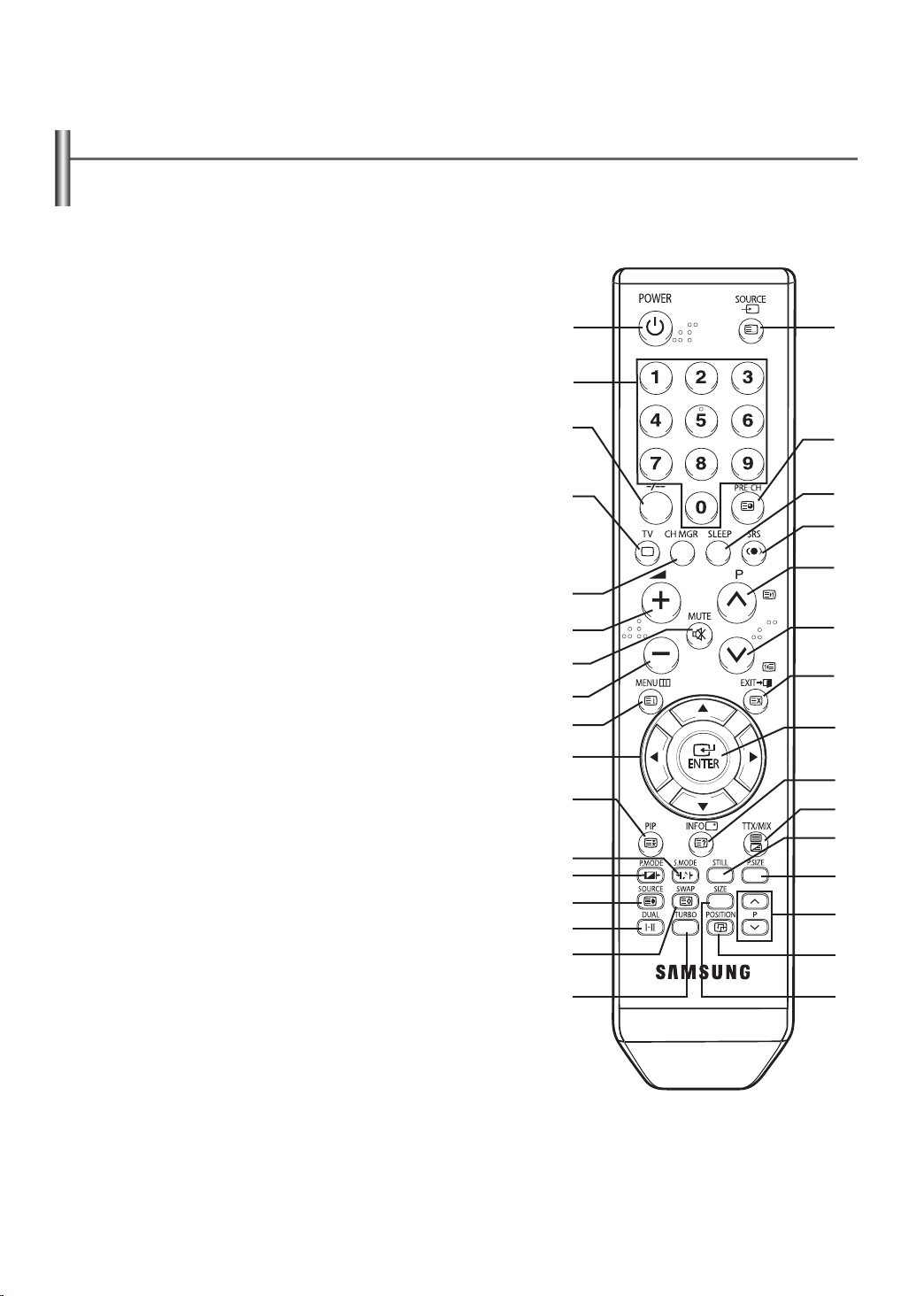
Svenska - 7
Översikt av fjärrkontrollen
◆ Den faktiska utrustningen på din TV kan vara annorlunda, beroende på modell.
➢
◆ Fjärrkontrollens funktion kan påverkas av starkt artificiellt ljus i närheten av TV-apparaten.
◆ Detta en speciell fjärrkontroll för synskadade, den har blindskrift på knappen Power samt kanal- och volymknapparna.
1
Vänteläge för TV:n
2
Styra kanalval
3
Välja en-/tvåsiffriga kanaler
4
Välja tuner/kabel-TV
5
Kanalhanterare
6
Öka volymen
7
Stänga av ljudet tillfälligt
8
Minska volymen
9
Menyfönster
0
Gå till önskat menyalternativ/
Justera alternativets värde
!
Bild-I-Bild På/Av
@
Välja ljudeffekt
#
Välja bildeffekt
$
Underbild (BIB) välja källa
%
Välja ljudläge
^
Växla huvud- och underbild med
varandra (BIB)
&
Turboljud
*
Välja extern indata
(
Växlar mellan de två senaste
kanalerna som visats
)
Automatisk avstängning
a
SRS TruSurround XT På/Av
(beroende på modell)
g
Frys bild
h
Välja bildformat
i
Underbild (BIB) välja kanal
j
Underbild (BIB) välja plats
k
Underbild (BIB) välja storlek
Text-tv funktioner
(Läs mer om detta på sidan 27)
4
Lämna text-tv-visning
9
Index för text-tv
!
Lås text-tv-sida
$
Välja storlek för text-tv
^
Text-tv lagring
*
Text-tv val av läge (LIST/FLOF)
(
Text-tv (underordnad sida)
b
Text-tv nästa sida
c
Text-tv föregående sida
d
Avbryta text-tv
f
Text-tv visa
l
Text-tv visning/Blanda både
text-tv-information och normalt
TV-program
@#gh
Fastext (snabbtext) ämnesval
1
2
3
4
5
6
7
8
9
0
!
@
#
$
*
(
)
a
b
c
d
e
f
l
g
h
i
%
b
Nästa kanal
c
Föregående kanal
d
Lämna en visning
e
Ändra bekräftelse
f
Visa information
^
&
j
k
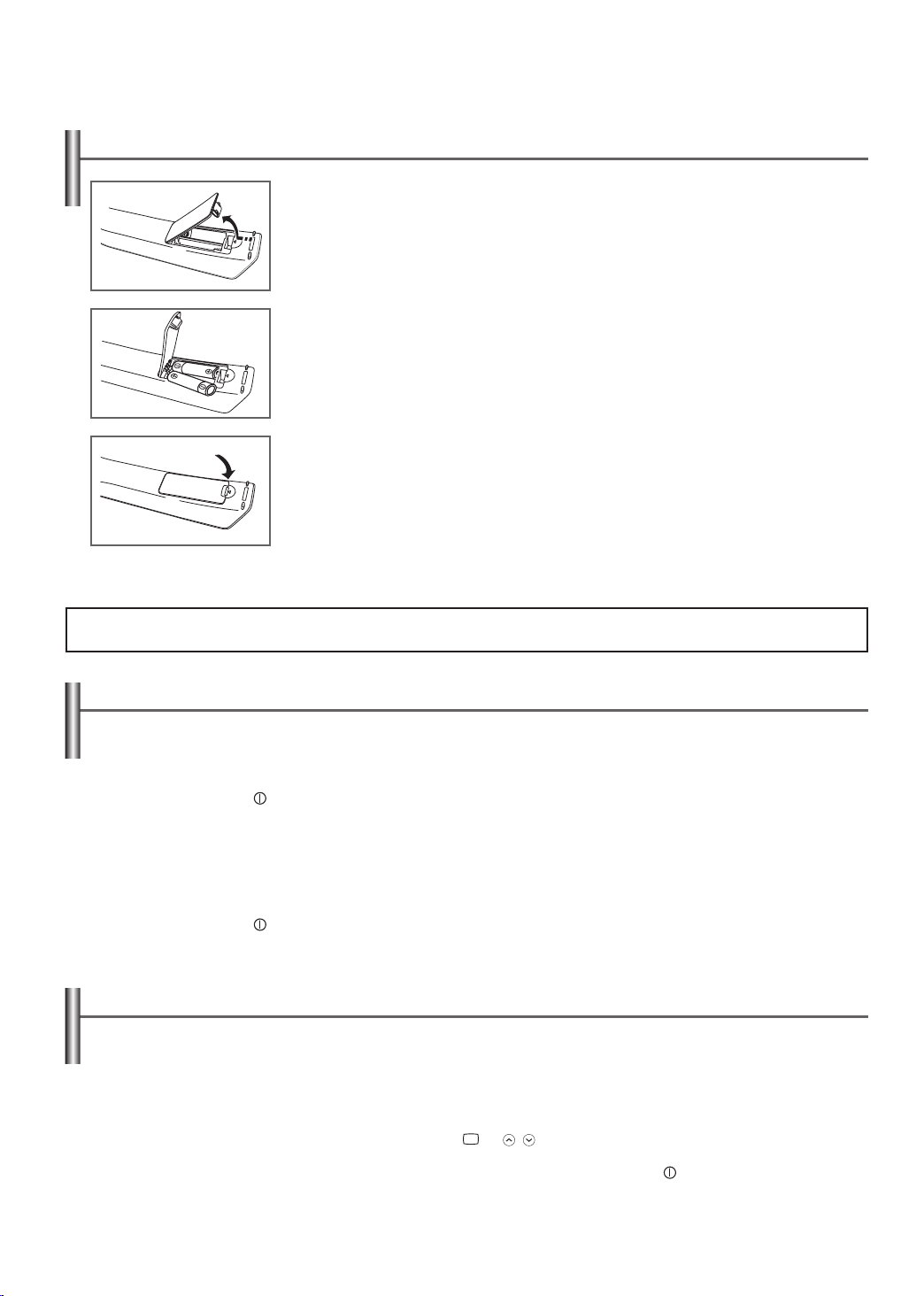
Svenska - 8
Sätta i batterier i fjärrkontrollen
1 Lyft luckan på baksidan av fjärrkontrollen uppåt, se bilden.
2 Sätt i två stycken AAA-batterier.
Kontrollera att ”+” och ”–” på batterierna stämmer med bilden inuti facket.
➢
3 Stäng luckan så som bilden visar.
Om du inte ska använda fjärrkontrollen under en längre tid kan du ta ur batterierna
➢
och förvara dem på en sval och torr plats. Fjärrkontrollen kan användas på ett avstånd
av upp till 7 meter från TV:n. (Vid normal användning räcker batterierna i ungefär ett
år.)
Om fjärrkontrollen inte fungerar! Kontrollera följande:
➢
1. Är TV:n påslagen?
2. Är plus och minuspolerna på batteriet felvända?
3. Är batterierna tomma?
4. Är det strömavbrott eller är nätsladden urdragen?
5. Finns det någon speciell lysrörsbelysning eller neonskylt i närheten?
Användning
Slå på och stänga av TV:n
Nätsladden är fäst på baksidan av TV:n.
1 Sätt i nätkontakten i ett lämpligt vägguttag.
Nätspänningen anges på TV:ns baksida. Frekvensen är 50 eller 60 Hz.
➢
2 Tryck på knappen “ ” (På/Av) på TV:ns framsida.
Indikatorn för vänteläge på TV:ns framsida tänds.
3 Tryck på knappen POWER på fjärrkontrollen för att slå på TV:n.
Det program du senast tittade på väljs automatiskt.
Om du inte har lagrat några kanaler än visas ingen bild.
➢
Se “Lagra kanaler automatiskt” på sidan 11 eller “Lagra kanaler manuellt” på sidan 12.
4 Tryck på knappen “ ” (Av/På) igen till för att stänga av TV:n.
Försätta TV:n i vänteläge
Du kan sänka effektförbrukningen och slitaget genom att sätta TV:n i vänteläge.
Vänteläget är användbart när du vill stänga av tillfälligt (t.ex. under en måltid).
1 Tryck på knappen POWER på fjärrkontrollen medan du tittar.
TV:n försätts i vänteläge.
2 Tryck på knappen igen när du vill slå på TV:n.
☛
Du kan också slå på TV:n genom att trycka på TV ( ), P / , eller någon av sifferknapparna.
➢
Låt inte din TV stå i vänteläge någon längre tid. Slå av TV:n genom att trycka på knappen “ ” (Av/På) på TV:ns framsida.
Det bästa är att dra ur nät- och antennkontakterna.
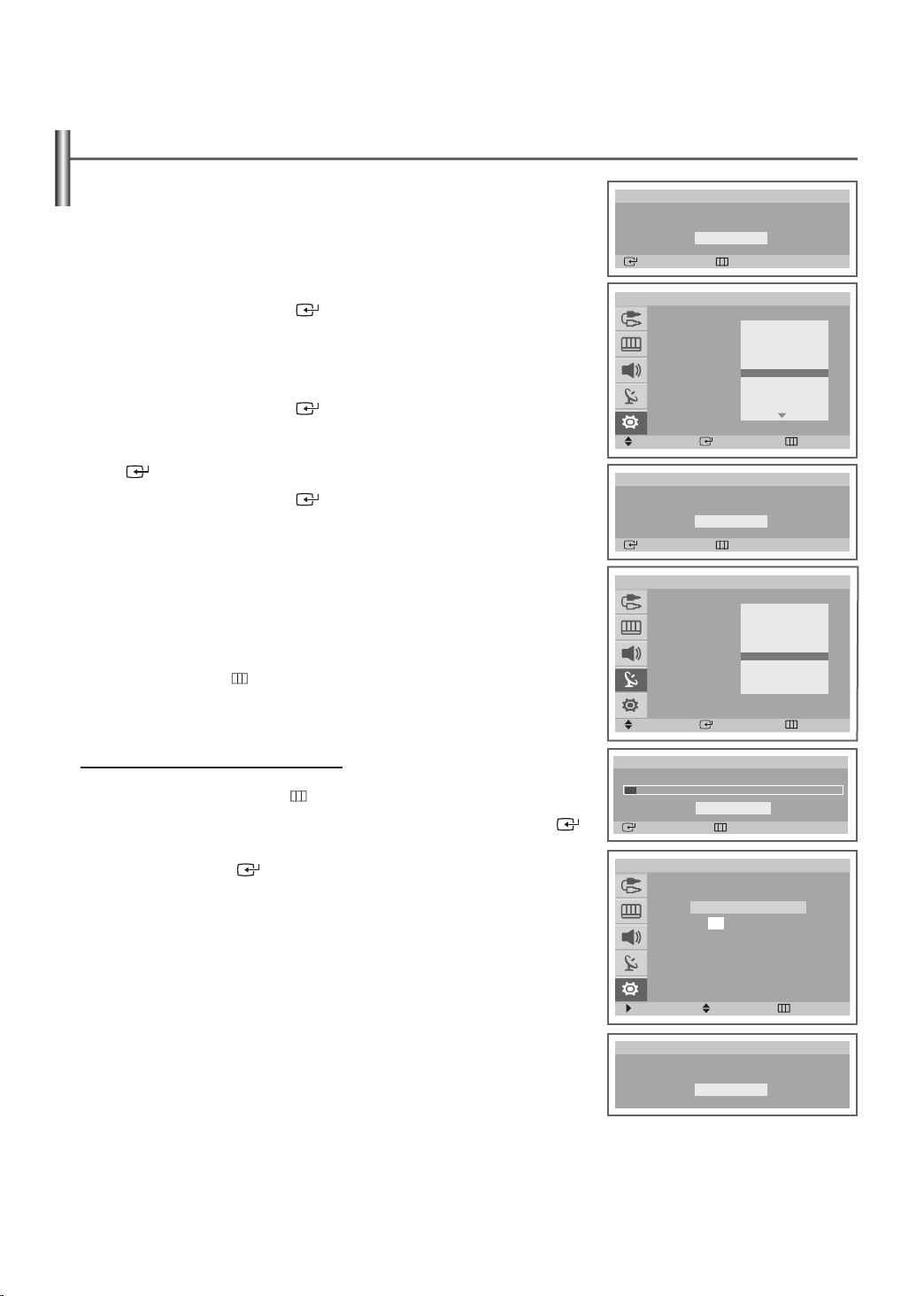
Svenska - 9
Funktionen Plug & Play
(beroende på modell)
När TV-skärmen slås på för första gången visas tre grundinställningar automatiskt och i
följd: val av språk, ställa in kanaler och ställa klockan.
1
Tryck på POWER på fjärrkontrollen om TV:n är i vänteläge.
Meddelandet
2
Menyn
Starta Plug & Play
Språk
visas automatiskt efter några sekunder.
visas
3 Välj språk med knapparna ▲ och ▼.
Tryck på knappen
Meddelandet
Om du inte väljer något språk i menyn
➢
ENTER ( ) för att bekräfta valet.
Kontr. antenningång.
visas.
Språk
försvinner menyn
Språk
efter cirka 30 sekunder.
4
Kontrollera att antennen är ansluten till TV:n.
Tryck på knappen
Menyn
Autolagra
ENTER ( ).
visas.
5 Välj land genom att trycka på knapparna ▲ och ▼, tryck sedan ENTER
( ). Menyn
Sök
visas.
6 Tryck på knappen ENTER ( ) för att starta kanalsökningen.
Kanalsökningen börjar och avslutas automatiskt. Efter att det tillgängliga
kanalerna är lagrade visas menyn
Se ”Lagra kanaler automatiskt” på sidan 11.
➢
Ställ klockan
.
7 Tryck på knapparna ◄ och ► för att välja timmar och minuter.
Ställ in timme eller minuter genom att trycka på knapparna ▲ och ▼.
◆ Se “Ställa in och visa aktuell tid” på sidan 24.
➢
◆ Du kan ställa in timmar och minuter direkt genom att trycka på
sifferknapparna på fjärrkontrollen.
8 Tryck på MENU ( ) när du är klar.
Meddelandet
Ha en trevlig stund
visas, och sedan den kanal som har
lagrats.
Plug & Play
Starta Plug & Play
OK
Öppna Tillbaka
T V
Plug & Play
Språk : Svenska
Tid
Blå bakgrund : På
Melodi : På
Flytta Öppna Skip
Plug & Play
Kontr. antenningång.
Öppna Skip
T V
Land : Svenska
Sök
Flytta Öppna Skip
English
Deutsch
Français
Nederlands
Español
Italiano
Svenska
Português
Ελληνικά
Čeština
Srpski
OK
Belgien
Frankrike
Tyskland
Italien
Holland
Spanien
Svenska
Schweiz
Storbritannien
Övriga
Östeuropa
Autolagra
Inst.
Om du vill återställa denna funktion ...
1 Tryck på knappen MENU ( ) för att visa menyn.
2 Tryck på knapparna ▲ och ▼ för att välja
Plug & Play
är vald.
3 Tryck på ENTER ( ) igen.
Denna funktion startas med meddelandet
Inst.
, tryck sedan ENTER( ).
Starta Plug & Play
P 1 C − − − − − − − 87 MHz 10%
Öppna Skip
T V
.
Tim Minut
-- --
Flytta Ändra Skip
Sök
Stopp
Ställ klockan
Plug & Play
Ha en trevlig stund
OK
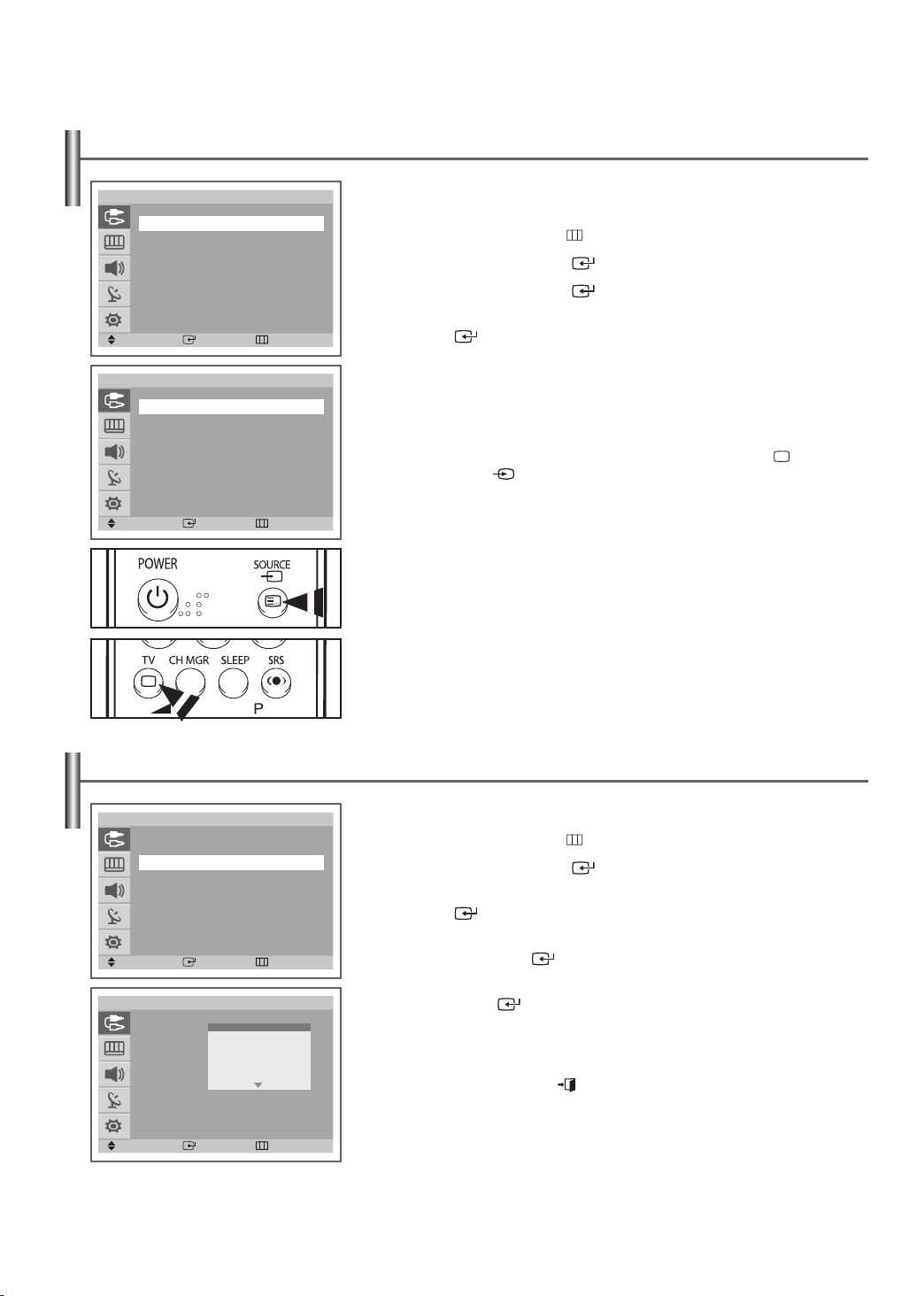
Svenska - 10
Visa en extern signalkälla
(beroende på modell)
T V
Källa : TV
Ändra namn
Flytta Öppna Tillbaka
T V
TV
Ext.1 : -----Ext.2 : -----AV/S-Video : -----Component : -----HDMI : ------
Flytta Öppna Tillbaka
Ingångar
Källa
Använd fjärrkontrollen när du vill växla signalen som visas mellan anslutna
utrustningar, t.ex. video, DVD-spelare, digitalbox och TV-källan (sändning eller kabel).
1 Tryck på knappen MENU ( ) för att visa menyn.
2 Tryck på knappen ENTER ( ) för att välja
Ingångar
.
3 Tryck på knappen ENTER ( ) igen.
4 Tryck på knapparna ▲ och ▼ för att välja önskad signalkälla, tryck sedan
ENTER ( ).
Tillgängliga signalkällor:
TV
, Ext. 1, Ext. 2,
AV/S-Video, Component
HDMI
◆ Du kan välja mellan följande uttag när utrustning ansluts till TV:n:
➢
Ext. 2, Component
och
HDMI
på TV:n baksida och AV/
S-Video
ns sida.
◆ Du kan enkelt ställa in dessa alternativ med knappen TV
SOURCE
( ). Om du byter extern källa under visning, kan det dröja
( ) eller
något innan bildvisningen ändras.
,
Ext. 1
på TV:
,
Ändra namn på enhet
T V
Källa : TV
Ändra namn
Flytta Öppna Tillbaka
T V
Ext.1 : ------
Ext.2 : ------
AV : ------
S-Video : ------
Component : -----HDMI : ------
Flytta Öppna Tillbaka
------
Digitalbox
Sat./Hårddisk
Satellitmott.
AV-mottagare
(beroende på modell)
Ingångar
Ändra namn
Video
DVD
Du kan döpa den externa källan.
1 Tryck på knappen MENU ( ) för att visa menyn.
2 Tryck på knappen ENTER ( ) för att välja
3 Tryck på knapparna ▲ och ▼ för att välja
Ingångar
Ändra namn
.
, tryck sedan
ENTER ( ).
4 Tryck på knapparna ▲ och ▼ för att välja den externa enhet du vill ändra,
tryck sedan ENTER ( ).
5 Välj önskat enhetsnamn genom att använda knapparna ▲ och ▼, tryck
sedan ENTER ( ).
Tillgängliga enhetsnamn:
Video, DVD, Digitalbox, Sat./Hårddisk
Satellitmott., AV-mottagare, DVD-mottagare, Spel, Videokamera
DVD/Video, DHR
(DVD/Hårddiskspelare) eller PC.
6 Tryck på knappen EXIT ( ) när du vill avsluta.
,
,
